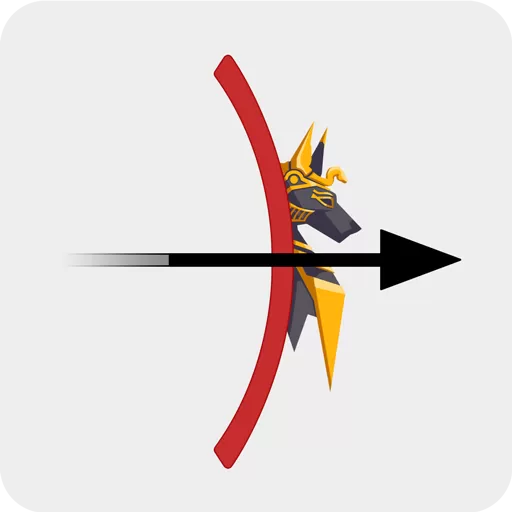chkdsk命令如何批量修复多个磁盘详细教程
在日常使用电脑的过程中,磁盘出现错误或损坏的情况时有发生。如果不及时修复,可能会导致数据丢失甚至系统崩溃。Windows系统自带的chkdsk命令,是检查和修复磁盘错误的常用工具。本文将详细介绍如何利用chkdsk命令批量修复多个磁盘,帮助大家高效解决磁盘问题,适用于中国地区用户的实际操作环境。
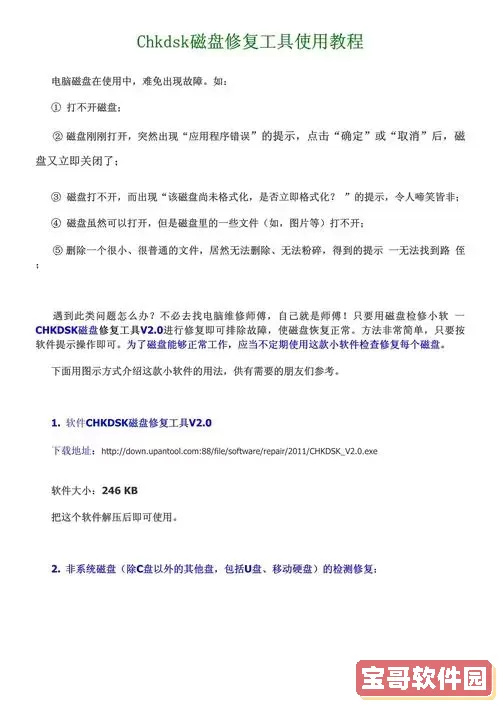
一、chkdsk命令简介
chkdsk(Check Disk)是Windows系统中一个用于检测磁盘错误并尝试修复的软件工具。它可以检查文件系统结构的完整性,修复坏扇区,提高磁盘的稳定性。在Windows的命令提示符中输入chkdsk命令,可以实现对指定磁盘的扫描和修复。
二、chkdsk命令的常用参数
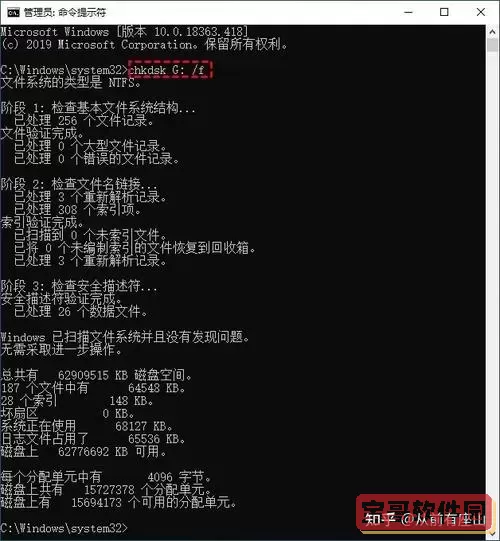
在使用chkdsk命令时,常见参数包括:
/f :修复磁盘上的错误。
/r :定位坏扇区并恢复可读信息,该参数包含了/f的功能。
/x :强制卸载卷,修复前确保磁盘未被使用。
/scan :在线扫描卷(Windows 8及以上支持)。
例如,命令 chkdsk C: /f /r 表示检查C盘,修复错误并定位坏扇区。
三、为什么需要批量修复多个磁盘
许多用户的电脑中存在多个磁盘分区,如C盘(系统盘)、D盘、E盘等,部分用户甚至连接了多个磁盘设备。由于磁盘错误可能出现于任意分区或磁盘,依次单独运行chkdsk命令较为繁琐且耗时。因此,通过批量修复多个磁盘,提高效率,避免遗漏。
四、批量修复多个磁盘的详细步骤
下面将介绍如何通过批处理脚本,一次性扫描并修复多个磁盘。
步骤1:打开管理员权限的命令提示符
chkdsk命令需要管理员权限才能执行修复操作。操作方法:
点击“开始”菜单,输入“cmd”。
右键“命令提示符”,选择“以管理员身份运行”。
步骤2:确定需要检测的磁盘盘符
在“我的电脑”或“此电脑”中查看所有电脑磁盘的盘符,例如C:、D:、E:等。
步骤3:编写批处理脚本
打开记事本,输入以下内容示例(假设需要批量检测C、D、E盘):
@echo off echo 正在批量检测并修复磁盘错误... for %%i in (C D E) do ( echo 开始修复磁盘 %%i:\ chkdsk %%i: /f /r /x ) echo 磁盘检测修复任务完成! pause说明:
for %%i in (C D E):遍历C、D、E三个盘符。
chkdsk %%i: /f /r /x:对遍历到的盘符依次执行修复命令。
pause:执行完毕后暂停,方便查看结果。
步骤4:保存脚本并运行
保存记事本文档,例如命名为fix_disks.bat,保存时类型选择“所有文件”,避免保存为txt格式。
右键点击fix_disks.bat文件,选择“以管理员身份运行”。
等待程序依次完成各个磁盘的检测和修复。根据磁盘大小和错误数量,运行时间会有所不同,耐心等待。
五、注意事项及额外建议
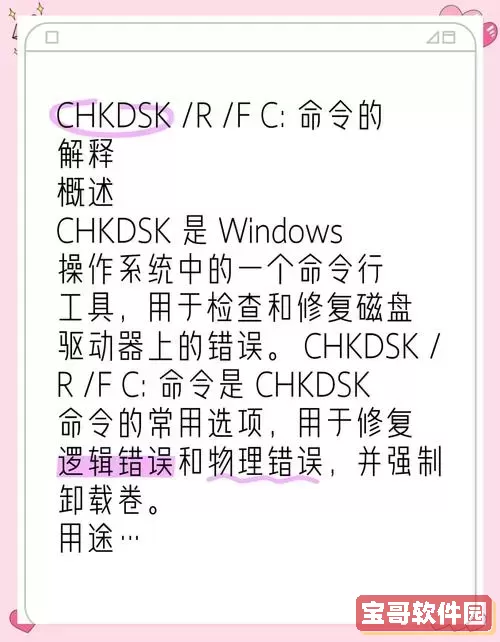
1. 部分磁盘可能正在使用中,chkdsk可能提示重启后修复。例如系统盘(C盘)无法卸载,将提示安排重启后检查。此时选择“是”,重启电脑完成检查修复。
2. 磁盘修复带来较高I/O负载,使用过程中可能影响性能,建议在闲暇时执行。
3. 重要数据请提前备份,修复过程中虽极少出现问题,但谨慎为上。
4. 如果磁盘错误严重,chkdsk无法修复,建议更换磁盘或联系专业数据恢复服务。
六、总结
通过本文介绍的批处理脚本,用户可以高效地批量使用chkdsk命令修复电脑中多个磁盘的错误,提升磁盘稳定性和系统安全性。此方法对于中国地区大多数Windows用户均适用,简化了磁盘维护工作。希望大家能够根据自己的磁盘状况合理使用chkdsk命令,保障数据安全。
版权声明:chkdsk命令如何批量修复多个磁盘详细教程是由宝哥软件园云端程序自动收集整理而来。如果本文侵犯了你的权益,请联系本站底部QQ或者邮箱删除。